Công dụng cơ bản của điện thoại là nghe và thực hiện cuộc gọi. Tuy nhiên, nếu điện thoại iPhone của bạn không nhận được thẻ SIM, thì cả hai chức năng trên sẽ không thể hoạt động được. Vậy làm cách nào để sửa lỗi này? Hãy tham khảo bài viết dưới đây để có thêm thông tin.
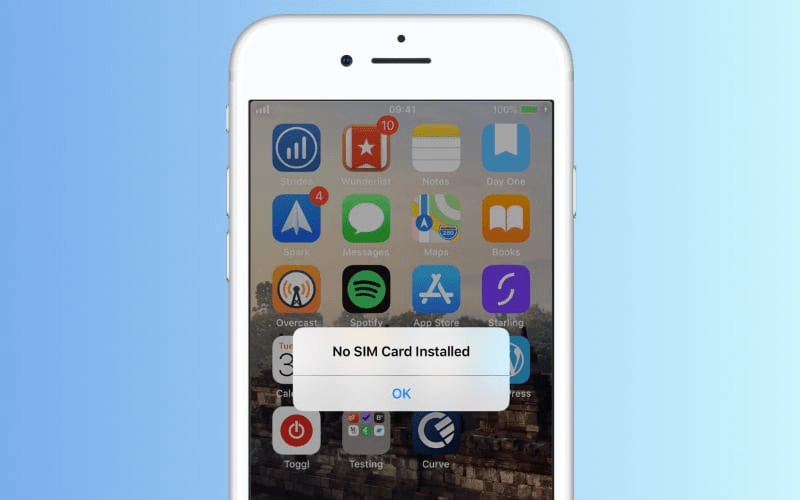
Cách khắc phục iPhone không nhận thẻ SIM một cách dễ dàng của TOP.
1. Nguyên nhân iPhone không nhận được SIM
Dưới đây là 6 lí do dẫn đến tình trạng không thể sử dụng SIM trên iPhone: 1. SIM bị hư hoặc không tương thích với thiết bị iPhone. 2. Khe cắm SIM bị bẩn hoặc gãy. 3. Thiết bị iPhone bị khóa mạng, không cho phép sử dụng SIM của các nhà mạng khác. 4. IPhone đang ở chế độ máy bay hoặc chế độ không làm phiền. 5. IPhone bị lỗi phần mềm hoặc hệ điều hành. 6. Phần cứng của iPhone bị hỏng, gây ra tình trạng không nhận được SIM.
Điện thoại ở vùng không bắt sóng.- Gắn SIM vào thiết bị không chính xác.- Chân kết nối trên SIM bị dính bẩn gây ra sự cố iPhone không thể nhận SIM.- SIM bị trầy xước gây ra sự cố iPhone không thể nhận dạng.- IPhone bị va chạm dẫn đến sự cố phần cứng.- IPhone tiếp xúc với nước gây ra độ ẩm xâm nhập vào thiết bị. Những nguyên nhân này thường xuyên xảy ra khiến iPhone không nhận SIM. Nếu bạn đang gặp trục trặc này, hãy xem xét cách giải quyết được chia sẻ trong phần kế tiếp.
2. Bật mí cách khắc phục lỗi iPhone không nhận SIM
Dưới đây là 10 phương pháp giải quyết vấn đề iPhone không nhận SIM đơn giản và hiệu quả.
2.1 Khởi động lại điện thoại
Khởi động lại thiết bị di động ngay lập tức khi iPhone đột ngột không nhận được SIM. Phương pháp này giúp cập nhật iPhone của bạn và khắc phục một số sự cố trong quá trình sử dụng. Để khởi động lại điện thoại thông minh của mình, bạn có thể thực hiện thủ tục sau.
Bước đầu tiên là nhấn và giữ nút Nguồn.- Sau đó, làm theo hướng dẫn trên màn hình thông báo để tắt nguồn, đó là bước thứ hai.- Chờ khoảng 1 – 2 phút để đảm bảo máy đã tắt nguồn hoàn toàn, đó là bước thứ ba.- Cuối cùng, tiếp tục giữ nút Nguồn cho đến khi màn hình hiển thị logo Apple, đó là bước hoàn tất.
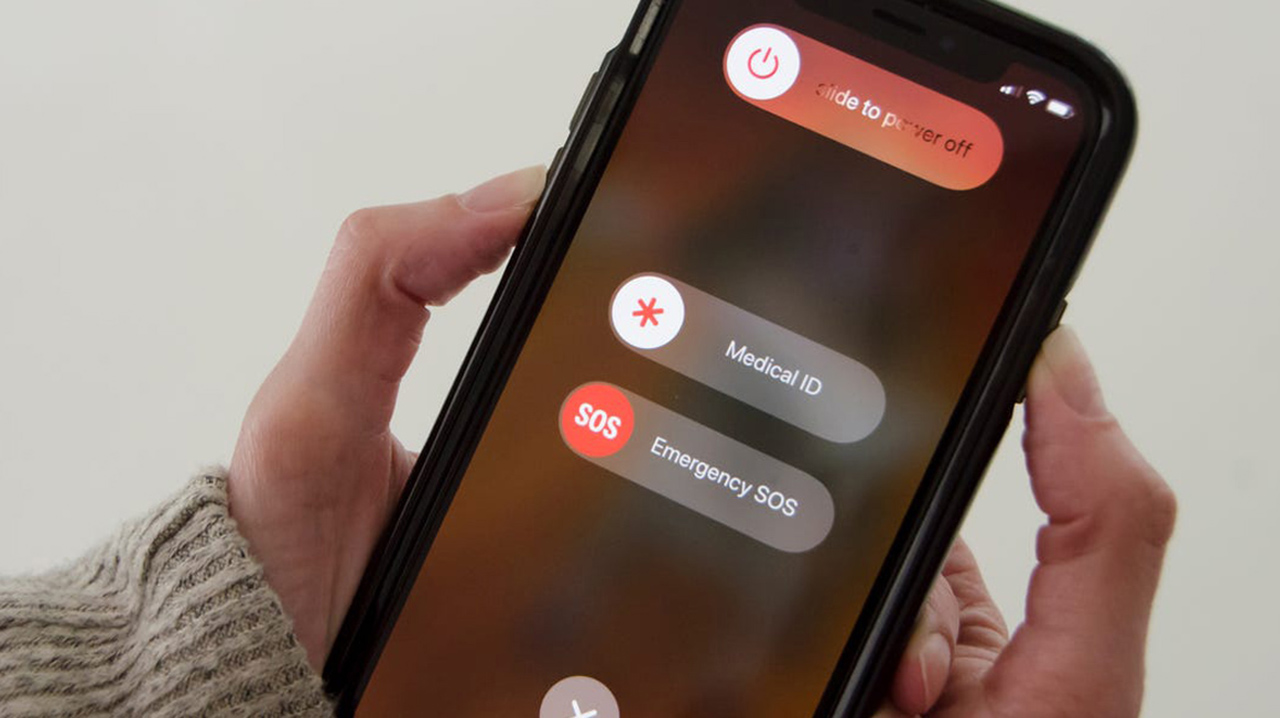
Khởi động lại điện thoại giúp iPhone của bạn khắc phục lỗi không nhận SIM.
2.2 Kiểm tra và vệ sinh SIM
SIM là yếu tố quan trọng để thực hiện chức năng nghe – gọi trên iPhone. Nếu iPhone không nhận ra SIM, bạn cần kiểm tra xem SIM có bị uốn cong hoặc cắt lệch không. Nếu có vấn đề này, bạn cần liên hệ với cửa hàng SIM để được giải quyết. Nếu điện thoại iPhone có nhận SIM nhưng không thể thực hiện cuộc gọi, có thể là do SIM bị bám bụi. Bạn có thể sử dụng tăm bông để làm sạch các vi mạch trên SIM. Tuy nhiên, bạn cần thực hiện thao tác cẩn thận để tránh gây trầy xước.
2.3 Kiểm tra khay đựng SIM
Bởi vì khay đựng bị hư hỏng, bị biến dạng, đôi khi gặp sự cố không nhận SIM trên iPhone. Nếu xảy ra tình trạng này, bạn nên đưa điện thoại đến trung tâm bảo hành để khôi phục hoặc thay thế khay SIM mới.
2.4 Kích hoạt lại SIM bằng chế độ máy bay
Dễ dàng thực hiện các bước để giúp điện thoại bắt sóng trơn tru hơn khi iPhone gặp vấn đề không nhận SIM bằng cách tắt và bật lại chế độ máy bay, bạn có thể áp dụng thêm một giải pháp.
Để truy cập Trung tâm điều khiển, bạn có thể vuốt màn hình từ dưới lên (với iPhone Xr, Xs thì vuốt từ trên xuống) làm bước đầu tiên. Sau đó, bạn có thể kích hoạt chế độ Máy bay bằng cách nhấn vào biểu tượng tương ứng làm bước thứ hai. Tiếp theo, hãy chờ đợi khoảng 2 – 3 giây và nhấn vào biểu tượng đó lần nữa để tắt chế độ này và đợi cho iPhone kết nối lại với SIM là bước thứ ba.
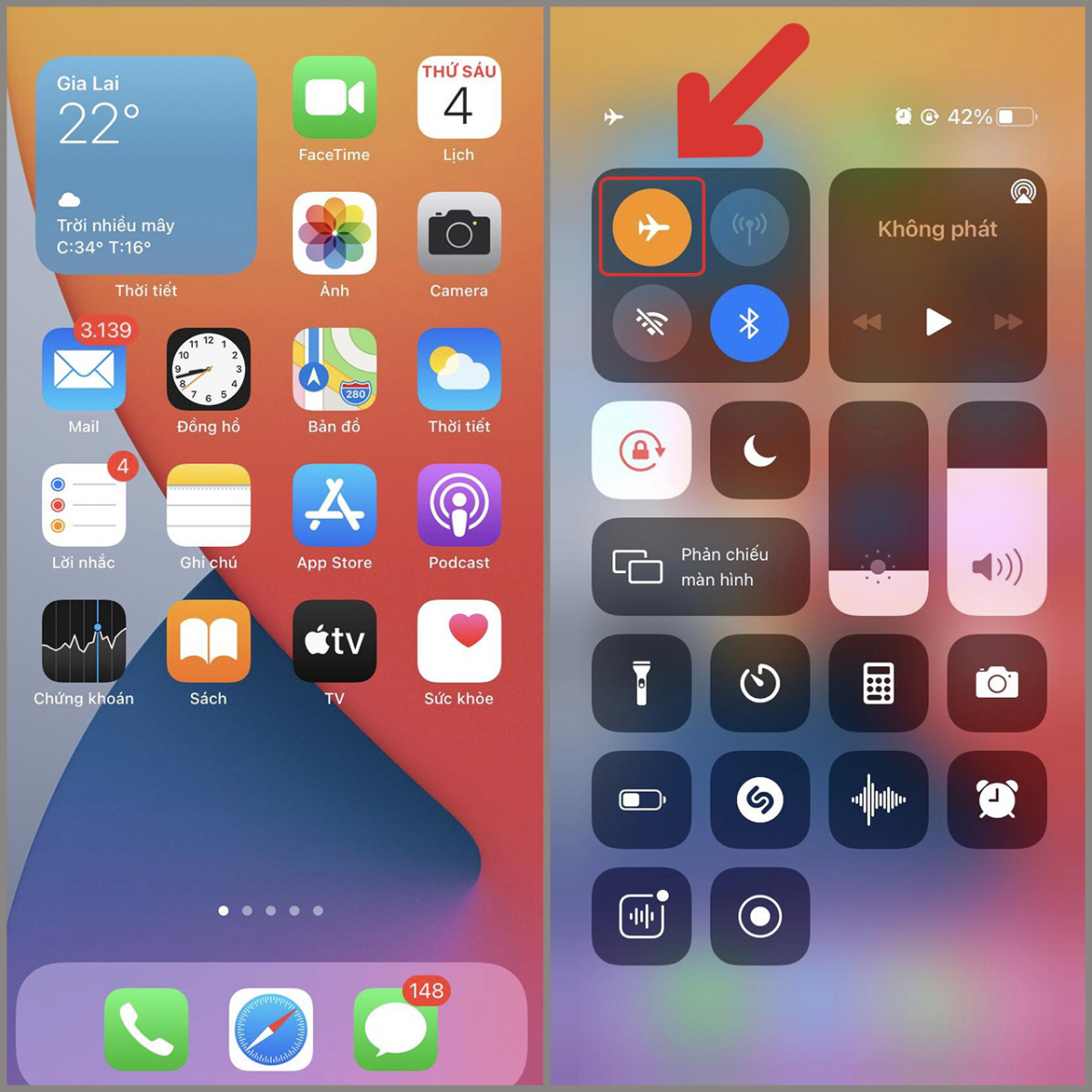
Bật/tắt chế độ máy bay giúp iPhone kết nối lại với SIM thuận lợi hơn.
2.5 Kiểm tra kết nối mạng
Thiết lập lại mạng để sửa chữa sự cố iPhone thường xuyên gặp phải không kết nối được SIM, có thể do tình trạng sóng yếu hoặc đường truyền không ổn định. Sau đây là hướng dẫn thực hiện.
Chọn phần Tùy chọn chung trong mục Cài đặt. Sau đó, nhấn nút Khôi phục cài đặt mạng khi đã chọn Làm mới.
2.6 Kiểm tra iPhone có phải là iPhone Lock không?
Để xác minh xem máy có phải là iPhone khóa hay không khi gặp sự cố không nhận thẻ SIM, người dùng cần hiểu rằng đây là thiết bị được sản xuất cho một thị trường cụ thể và chỉ sử dụng SIM của một số nhà mạng trong khu vực đó. Vì vậy, iPhone khóa thường gặp vấn đề này. Tuy nhiên, người dùng có thể thực hiện các bước sau để kiểm tra.
Bấm vào mục Cài đặt chung trong Cài đặt. – Chọn phần Giới thiệu và tìm kiếm ICCID (mã xác thực độc quyền cho SIM). – Nếu mã bắt đầu bằng số 8984, thiết bị của bạn là phiên bản quốc tế. – Nếu không thấy số này, điện thoại của bạn là iPhone khóa. – Hãy mang máy đến một trung tâm bảo hành đáng tin cậy để được giúp đỡ xử lý.
2.7 Kiểm tra kết nối wifi, 3G
Gây ra sự cố cho hệ điều hành của thiết bị là vi phạm kết nối wifi và dữ liệu di động. Vấn đề này có thể gây ra lỗi iPhone không nhận SIM. Để sửa chữa tình trạng này, bạn có thể tham khảo hướng dẫn sau đây:
Truy cập Trung tâm điều khiển của thiết bị di động, sau đó chọn biểu tượng Wifi hoặc Dữ liệu di động.- Đợi khoảng 10 – 20 giây, sau đó tắt tính năng đó và đợi cho thiết bị kết nối lại với SIM.
2.8 Khôi phục cài đặt gốc
Để giúp iPhone nhận SIM một cách đơn giản, người dùng có thể khôi phục cài đặt ban đầu của máy bằng một vài thao tác sau đây.
Lựa chọn Mục chung trong Tùy chọn, tiếp theo chọn Khôi phục và Xóa toàn bộ nội dung và thiết lập. Cuối cùng, chọn Xóa thiết bị iPhone để kết thúc.
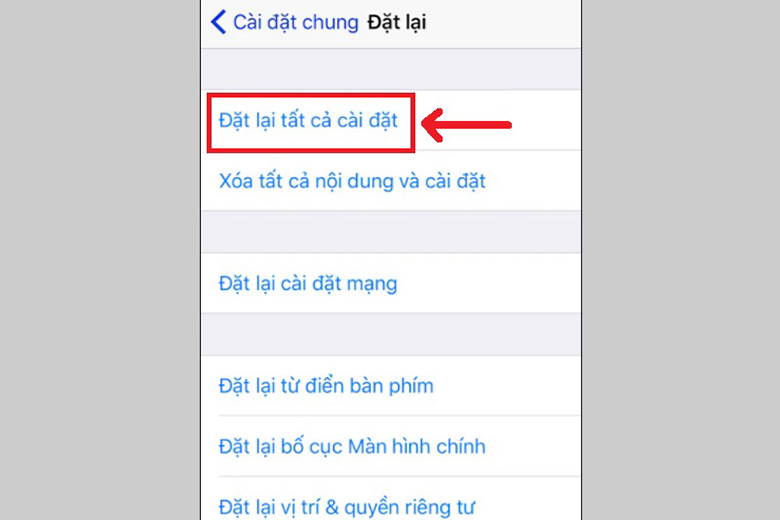
Khôi phục cài đặt gốc là giải pháp xử lý hiệu quả đối với lỗi không nhận SIM của iPhone.
Thông tin riêng tư của bạn rất dễ bị mất khi sử dụng phương pháp này, tuy nhiên trước khi thực hiện, người sử dụng cần sao lưu tất cả các dữ liệu quan trọng trên thiết bị di động.
2.9 Kiểm tra phần cứng của iPhone
Sử dụng “hệ điều hành Apple”, kiểm tra phần cứng cũng là một phương pháp để khắc phục tình trạng iPhone không thể nhận SIM. Bạn có thể tải ứng dụng AIDA64 từ kho ứng dụng App Store để kiểm tra phần cứng của iPhone. Sau đó, chỉ cần mở ứng dụng và xem thông tin chi tiết về phần cứng của điện thoại (wifi, nhà sản xuất, mạng di động) và xác định lỗi phần cứng nếu máy không nhận được SIM.
2.10 Mang iPhone đến trung tâm bảo hành
Nếu iPhone của bạn vẫn không nhận được SIM sau khi đã thử tất cả các giải pháp, hãy đưa điện thoại đến địa chỉ bảo hành của Apple để được kiểm tra và nhận hỗ trợ khắc phục sự cố kịp thời.
Những địa điểm cần thiết là các trung tâm cung cấp dịch vụ bảo hành đáng tin cậy được ủy quyền bởi Apple tại Việt Nam.
Tại Hà Nội, địa chỉ là 389A-391 Trường Chinh, Khương Trung, Thanh Xuân. Tại TP Vinh-Nghệ An, địa chỉ là 46 Nguyễn Thị Minh Khai, Hưng Bình. Tại TP.HCM, địa chỉ là Số 72B Đinh Tiên Hoàng, Đa Kao, Quận 1. Tại TP.Cần Thơ, địa chỉ là 90 Ung Văn Khiêm, Cái Khế, Ninh Kiều.
3. Cách kiểm tra SIM có đang hoạt động không?
Trong trường hợp iPhone không nhận SIM, lý do có thể là do SIM không còn hoạt động, dẫn đến không thể thực hiện cuộc gọi. Vì thế, để giải quyết vấn đề này, người dùng cần phải kiểm tra tình trạng hoạt động của SIM và tìm giải pháp nhanh chóng. Dưới đây là 2 phương pháp kiểm tra phổ biến nhất.
Phương thức 1: Kiểm tra bằng cách nhập cú pháp *101# rồi nhấn nút Gọi.
Toàn bộ dữ liệu liên quan đến tài khoản thuê bao sẽ được hệ thống chuyển đến thiết bị di động theo phương thức này. Người dùng có thể kiểm tra tình trạng hoạt động của thuê bao, xác định xem thuê bao đã bị khóa một chiều hay hai chiều hay chưa để có thể xử lý kịp thời.

Khi iPhone không nhận SIM, người dùng hãy nhập cú pháp *101# để kiểm tra tình hình hoạt động của SIM.
Phương pháp thứ hai là liên lạc với một số điện thoại thuê bao khác.
Có thể SIM của bạn đã bị khóa một chiều hoặc hai chiều nếu bạn không thể thực hiện cuộc gọi. Trong tình huống này, bạn nên liên hệ với tổng đài của nhà mạng hoặc đến cửa hàng để được hỗ trợ trực tiếp.
4. Giải đáp một số thắc mắc liên quan đến lỗi iPhone không nhận SIM
Dưới đây là một số câu trả lời liên quan đến tình trạng iPhone thông báo lỗi không nhận SIM mà “người dùng iPhone” đặt ra.
Nếu iPhone đang chạy tốt nhưng không nhận SIM thì phải làm gì?
Để giải quyết vấn đề iPhone không nhận SIM, trước hết bạn cần tìm ra nguyên nhân của sự cố. Có thể lỗi do máy hoặc nhà mạng, vì vậy hãy thử gắn thử SIM mới vào điện thoại để kiểm tra. Nếu SIM mới hoạt động tốt, thì chắc chắn lỗi đến từ SIM cũ của bạn. Ngược lại, nếu SIM vẫn không kết nối được, thì có thể máy bị lỗi. Sau khi xác định được nguyên nhân, hãy áp dụng các phương pháp xử lý được đề xuất để khắc phục tình trạng này.
Mặc dù là iPhone toàn cầu, tuy nhiên khi chèn SIM vào thì thông báo lại cho biết chưa được kích hoạt bởi nhà cung cấp. Bạn có phương pháp gì để xử lý vấn đề này không?
Vui lòng rút thẻ SIM và khởi động lại thiết bị trong tình huống này, sau đó gắn lại SIM vào điện thoại. Nếu thiết bị vẫn không kết nối được, tiếp tục sử dụng phương pháp trên để khắc phục sự cố.
Vì sao iPhone không nhận thẻ SIM sau khi khôi phục lại?
Để sửa lỗi SIM trên iPhone sau khi khôi phục, người dùng có thể thử một trong những phương pháp sau đây. Tuy nhiên, nếu không thành công, họ nên đưa iPhone đến trung tâm bảo hành để được tư vấn và giải quyết vấn đề. Hy vọng bài viết này sẽ giúp bạn sử dụng tính năng gọi điện trên iPhone một cách dễ dàng. Chúc bạn thành công!
Khám phá thêm những mẫu iPhone đang được trưng bày tại cửa hàng Điện Máy Chợ Lớn.





